YouTube/Netflix/Amazon Primeで同時字幕を有効にする方法(2025)
同時字幕とは、映画などを見る際に画面に同時に2つの字幕を表示させることです。例えば、英語の母語話者が、スペイン語を学んでいる場合、Amazon Prime、YouTube、またはNetflixで動画をストリーミングしながら英語とスペイン語の同時字幕をオンにすることで、効率的に学習をすることができます。
これは、動画制作者も活用することができます。最新のAI搭載ツールを使用して、動画や映画に同時字幕を追加する方法を紹介します。
Part 1: YouTubeを同時字幕で見る方法
以下の条件に当てはまる場合、YouTube動画を同時字幕で見ることができます。
動画に2つ以上の字幕がついていること
ブラウザがこの機能をサポートしていること
上記の2つの条件のうち、最初の2つ以上の字幕が必要だというのはどうにもできませんが、2つ目の条件は少しの調整で利用が可能になります。Google Chromeの特徴の一つである拡張機能を使用することで、同時字幕の利用が可能になります。
以下が具体的なYouTubeを同時字幕で見る方法です:
Google Chromeを開く
このリンクにアクセスして、Dualsubをブラウザにインストールする
2つ以上の字幕付きのYouTube動画を検索して動画を再生する
YouTube画面の右下から字幕というアイコンをクリックする
右上のDualsubのアイコンをクリックする
両方の字幕リストから表示させたい字幕言語を選択する
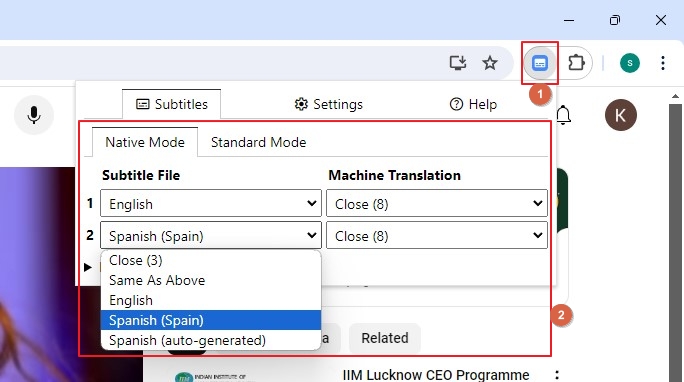
注意: 現時点ではDualsubは同時に2つの言語のみに対応しています。YouTube動画の字幕をもっと増やしたい場合は、オンライン上の他のツールを使用することを推奨します。
Part 2: Netflixを同時字幕で見る方法
Google Chromeで視聴する場合は、YouTubeでの方法とほぼ同じです。ただし、動画を見るための拡張機能が異なります。Chrome拡張機能にインストールするプロセスは同じですが、Netflix専用の拡張機能のインターフェイスが異なる場合があります。また、Netflix用のChrome拡張機能がいくつかあり、その中からお好みのものを選ぶことができます。(NflxMultiSubs参照)
以下が、Netflixで同時字幕を有効にするための具体的なNflxMultiSubsの使用方法です:
Visit このリンク にアクセスして、NflxMultiSubsをGoogle Chromeにインストールする
Netflixで映画の視聴を開始する
右上のNflxMultiSubsのアイコンをクリックする
メインの字幕とサブ字幕の言語を選択する
これで同時字幕でNetflixを見ることができます
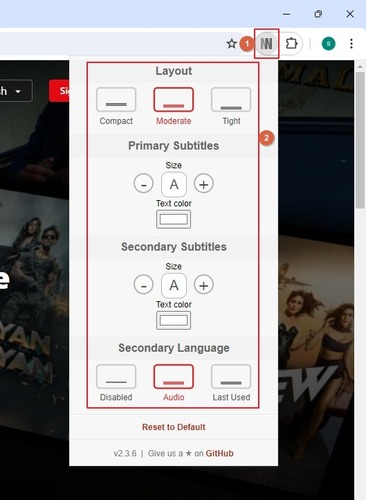
Part 3: Amazon Primeを同時字幕で見る方法
NetflixやYouTubeの時と同様に、Amazon Primeで同時字幕を有効にするにはChrome拡張機能が必要です。手順は以下の通りです:
Google Chromeでこのリンクにアクセスして、Double Subtitles for Primeをインストールする
Prime Videoのアカウントにサインインし、複数の字幕があるの作品を選択する
Amazon Prime自体で字幕をオンにする
右上のDouble Subtitles for Primeのアイコンをクリックする
2つ目の字幕の言語を選択する
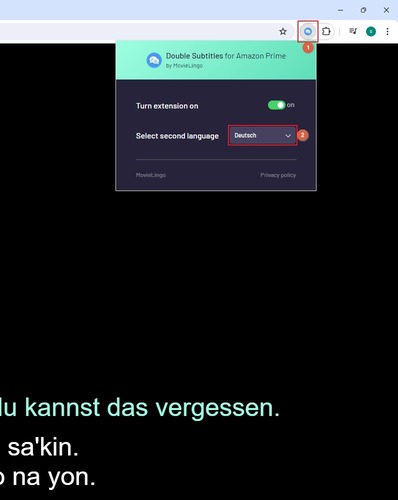
注意:Double Subtitles for Primeで字幕言語を変更した場合は、ページをリフレッシュするか、Amazon Primeのページを再起動する必要があります。
Part 4: おまけ: おすすめのAI同時字幕ジェネレーター
同時字幕で作品を視聴することは、新しい言語を学ぶ際にとても役に立ちます。しかし、あなたの作品に2つの字幕を同時に表示したい場合はどうでしょうか?これは、ビデオ制作やVlog初心者にとっては少し面倒かもしれません。そこで、HitPaw Edimakor のようなアプリでその作業を簡単にすることができます。
最新のHitPaw Edimakorでは、以下のステップで動画に同時字幕を追加することができます。:
Step 1: 動画をインポートする
HitPaw Edimakorを開き、表示されたボックスで「Subtitle Maker」をクリックします。
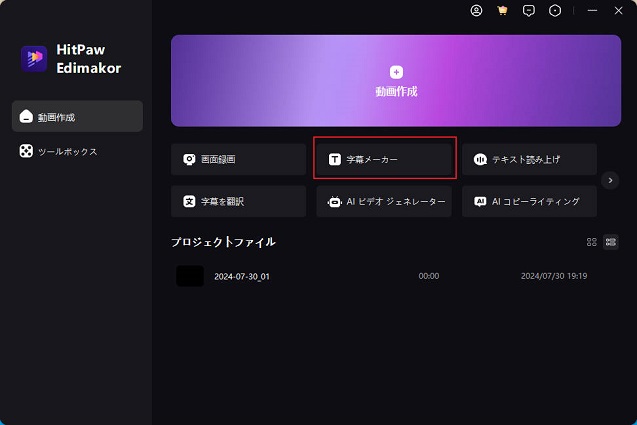
次に「ファイルをインポート」をクリックし、PCから元となる動画をインポートします。

注意: Edimakorではウェブから動画をダウンロードすることもできます。これを行うには、上部の標準ツールバーから「メディア」に移動し、左の「ダウンロード」をクリックすることで、URLを使用して既に公開されている動画をダウンロードして字幕を追加することができます。
Step 2: 字幕の自動生成
タイムラインでメディアトラックを選択し、自動字幕生成ボックスから「自動字幕生成」をクリックします。Edimakorが字幕を生成し、タイムラインのメディアレイヤーの上にあるトラックに追加されるのを待ちます。
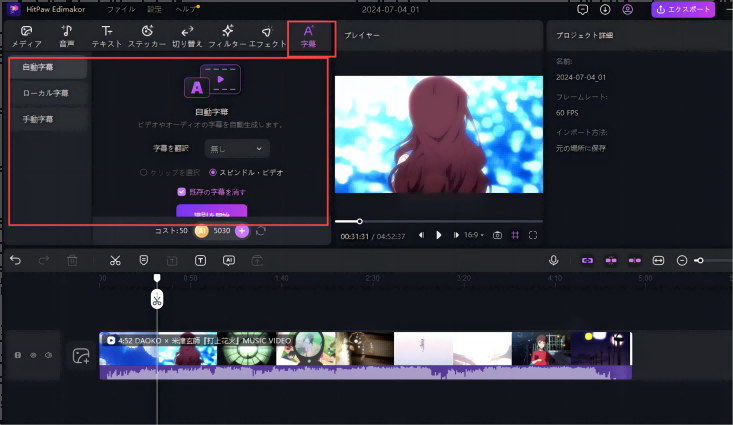
Step 3: 同時字幕の生成と動画のエクスポート
タイムラインの字幕をクリックし、右の「字幕」タブに移動し、右上の「翻訳」をクリックします。
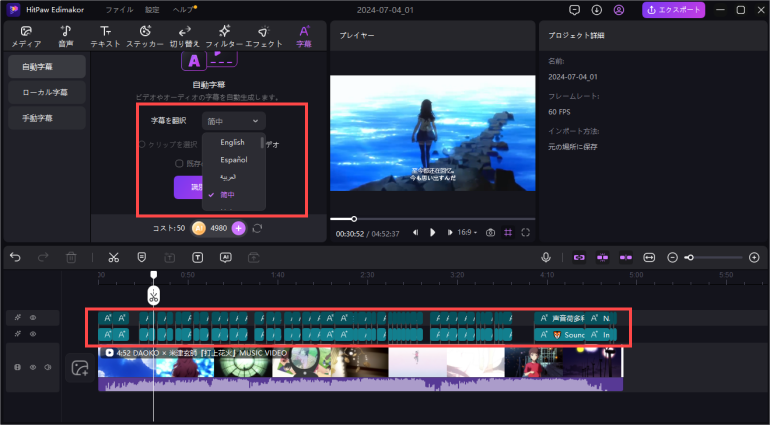
「字幕の翻訳」ボックスで、「対象言語」リストから希望の言語を選択し、「翻訳開始」をクリックして同時字幕を生成します。
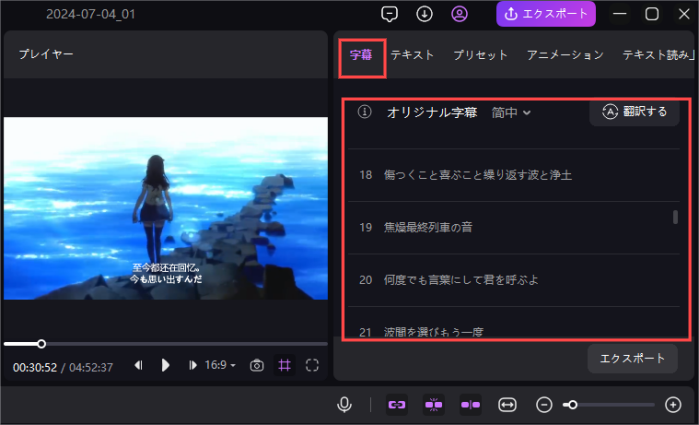
完了したら、右下の「Bilingual Subtitles」ボックスにチェックを入れ、「追加」をクリックします。
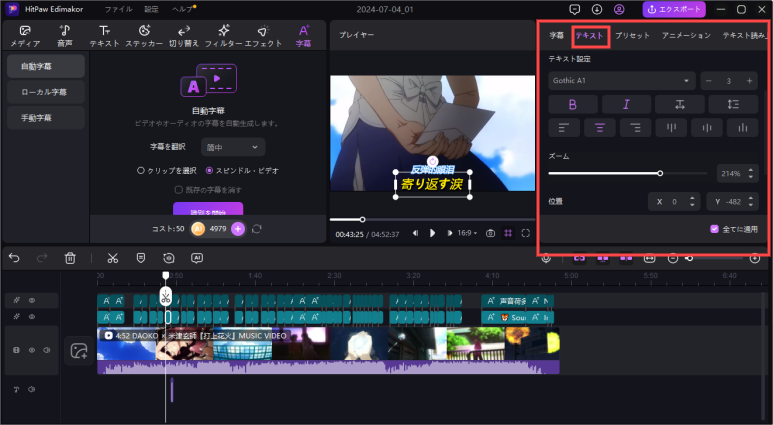
次に、右上の「エクスポート」をクリックし、同時字幕付きの動画をエクスポートします。
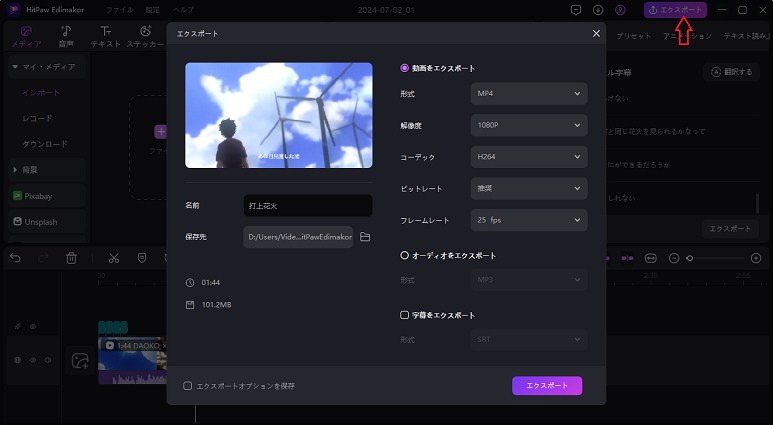
Part 5: よくあるご質問(FAQ)
Q1. 同時字幕とは?
A1. 同時字幕とは、映画や動画などに同時に2つの字幕を表示させることです(通常はSRT形式)。ほとんどの場合、1つの字幕を表示するのが一般的ですが、言語学習が目的の場合、同時に2つ以上の言語を字幕で表示することで学習の効果を高めることができます。これを一般的には同時字幕と呼びます。
Q2. 2つの言語で字幕をつけることはできますか?
A2. はい。HitPaw Edimakorのようなアプリケーションがあれば、動画に2つ以上の字幕を簡単に追加できます。
Q3. 映画に複数の字幕を追加する方法は?
A3. 上記の方法でHitPaw Edimakorを使用し、動画に複数の字幕を追加することができます。
まとめ
Amazon Prime、YouTube、Netflixなどでは対応するGoogle Chromeの拡張機能を使って簡単に同時字幕を有効にできます。別のブラウザを使用している場合、例えばFirefoxなどでは、それぞれのプラットフォームに対応する拡張機能があります。ですので、2つ以上の字幕を表示して動画や映画を見ることは決して難しくありません。しかし、複数の字幕を動画に追加するのは少し複雑な作業になります。そこで、 HitPaw Edimakorが同時字幕を容易に追加することを可能にするのです。





 HitPaw Edimakor
HitPaw Edimakor

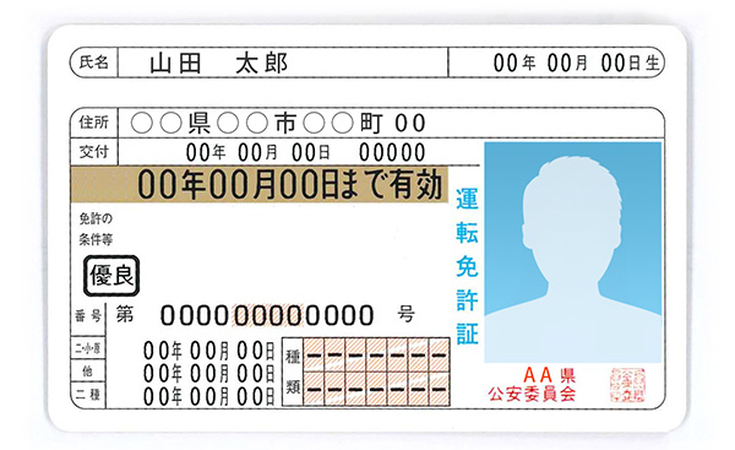

この記事をシェアする:
「評価」をお選びください:
松井祐介
編集長
フリーランスとして5年以上働いています。新しいことや最新の知識を見つけたときは、いつも感動します。人生は無限だと思いますが、私はその無限を知りません。
すべての記事を表示コメントを書く
製品また記事に関するコメントを書きましょう。